Conas comhad PST a oscailt gan cuntas ríomhphoist in Outlook?
Ag glacadh leis go bhfuil comhad Outlook PST ann a stórálann teachtaireachtaí níos sine agus rudaí nach n-úsáideann tú go rialta. Anois, ní mór duit mír ar leith a aimsiú sa chomhad sin ach níl tú ag iarraidh tionchar a imirt ar an gcuntas ríomhphoist reatha in Outlook, cad a dhéanfá? I ndáiríre, is féidir leat an comhad PST a oscailt gan cuntas ríomhphoist in Outlook. Soláthraíonn an rang teagaisc seo modh chun cabhrú leat an tasc seo a chur i gcrích.
Oscail comhad PST gan cuntas ríomhphoist le líne ordaithe
Is féidir leat líne ordaithe a reáchtáil chun do Outlook a sheoladh gan cumraíocht chuntais ríomhphoist, ansin an comhad PST a allmhairiú isteach sa phróifíl Outlook nuachruthaithe chun na míreanna a fheiceáil. Déan mar a leanas le do thoil.
nótaí: Sula gcuireann tú an modh seo i bhfeidhm, déan cinnte go bhfuil cuntas ríomhphoist cumraithe agat i do Outlook.
1. Dún d'iarratas Outlook.
2. Brúigh an Windows eochair agus an R eochair chun an Rith dialóg.
3. Sa Rith bosca dialóige, cóipeáil an líne ordaithe seo a leanas isteach sa Oscail bosca téacs agus cliceáil ar an OK cnaipe.
outlook.exe /PIM UimhEmail
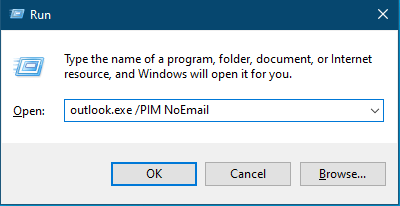
Ansin osclaíonn Outlook gan aon chumraíocht cuntais ríomhphoist. Féach ar an scáileán:
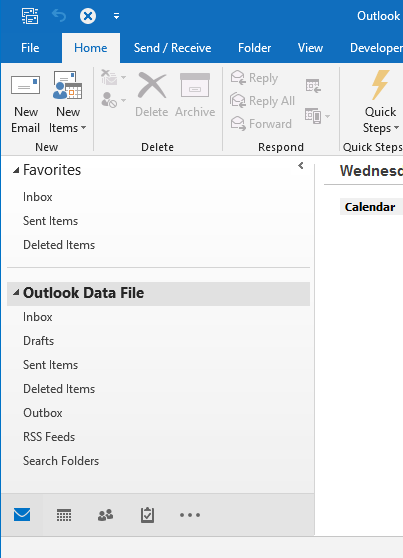
4. Anois, ní mór duit a allmhairiú an comhad PST. Cliceáil Comhad > Oscailte & Easpórtáil > Iompórtáil / Easpórtáil.
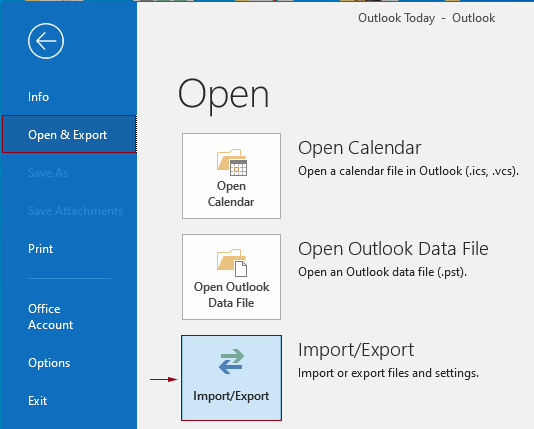
5. Sa Treoraí Iompórtála agus Easpórtála, Cliceáil Iompórtáil ó chlár nó comhad eile, agus cliceáil ar an Ar Aghaidh cnaipe.
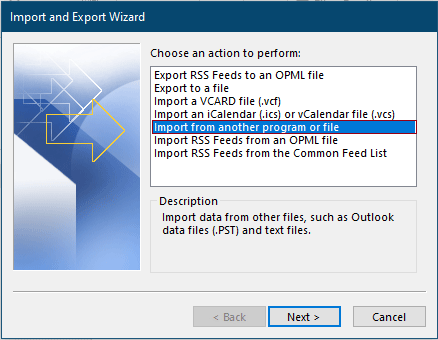
6. Sa Comhad a Iompórtáil draoi, cliceáil Comhad Sonraí Outlook (.pst) sa Roghnaigh cineál comhaid le hiompórtáil uaidh bosca liosta, agus ansin cliceáil ar an Ar Aghaidh cnaipe.
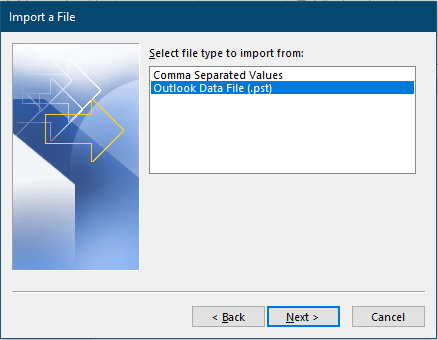
7. Sa Comhad Sonraí Outlook a Iompórtáil draoi, ní mór duit:
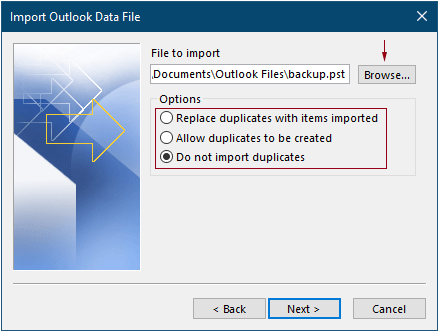
8. Sa cheann deireanach Comhad Sonraí Outlook a Iompórtáil draoi, ní mór duit a chumrú mar seo a leanas.
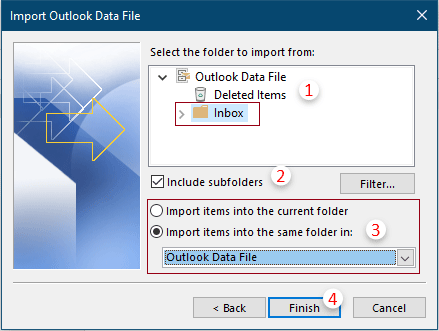
Anois is féidir leat féachaint ar na míreanna den chomhad PST allmhairithe in Outlook gan cuntas ríomhphoist a chumrú.
nótaí:
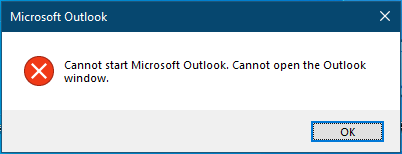
outlook.exe /PIM NoProfile
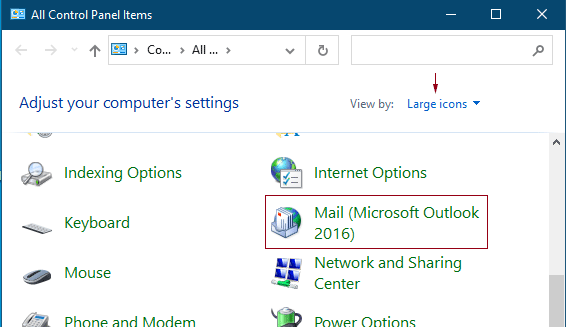
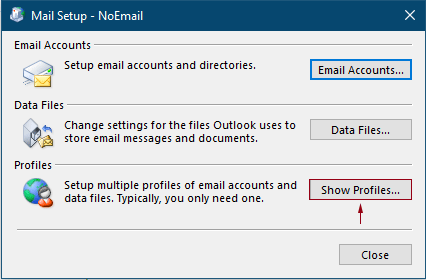
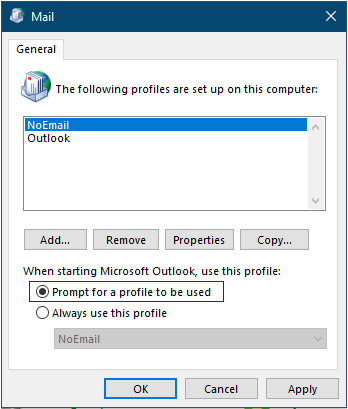
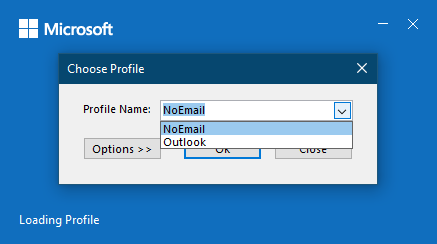
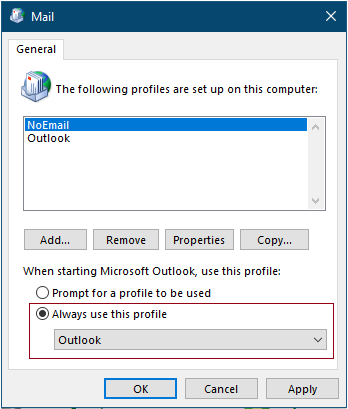
Uirlisí Táirgiúlachta Oifige is Fearr
Kutools le haghaidh Outlook - Níos mó ná 100 Gnéithe cumhachtacha chun do Outlook a shárú
🤖 Cúntóir Ríomhphoist AI: Ríomhphoist pro toirt le draíocht AI - aon-cliceáil chun freagraí genius, ton foirfe, máistreacht ilteangach. Trasfhoirmigh ríomhphost gan stró! ...
📧 Uathoibriú Ríomhphoist: As Oifig (Ar fáil do POP agus IMAP) / Sceideal Seol Ríomhphoist / Auto CC/BCC de réir Rialacha Agus Ríomhphost á Sheoladh / Auto Ar Aghaidh (Ardrialacha) / Beannacht Auto Cuir leis / Scoilt Ríomhphoist Ilfhaighteoirí go huathoibríoch i dTeachtaireachtaí Aonair ...
📨 Bainistíocht Ríomhphost: Ríomhphoist a Athghairm go héasca / Bloc Ríomhphoist Scam ag Ábhair agus Daoine Eile / Scrios Ríomhphoist Dúblacha / Cuardach Casta / Comhdhlúthaigh Fillteáin ...
📁 Ceangaltáin Pro: Sábháil Baisc / Baisc Dícheangail / Comhbhrú Baisc / Auto Sábháil / Auto Dícheangail / Comhbhrúite Auto ...
🌟 Draíocht Chomhéadain: 😊Níos mó Emojis Pretty and Cool / Treisiú Do Tháirgiúlacht Outlook le Radhairc Tabbed / Íoslaghdaigh Outlook In ionad Deiridh ...
???? Wonders aon-cliceáil: Freagair Gach Duine le Ceangaltáin Isteach / Ríomhphoist Frith-Iascaireachta / 🕘 Taispeáin Crios Ama an tSeoltóra ...
👩🏼🤝👩🏻 Teagmhálaithe & Féilire: Baisc Cuir Teagmhálacha Ó Ríomhphoist Roghnaithe / Roinn Grúpa Teagmhála ar Ghrúpaí Aonair / Bain Meabhrúcháin Breithlá ...
Thar Gnéithe 100 Fan le do Thaiscéalaíocht! Cliceáil Anseo le Tuilleadh Amach.

